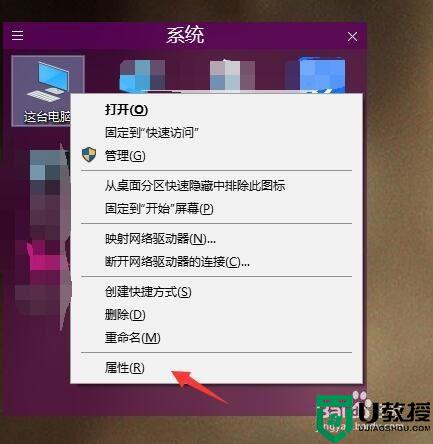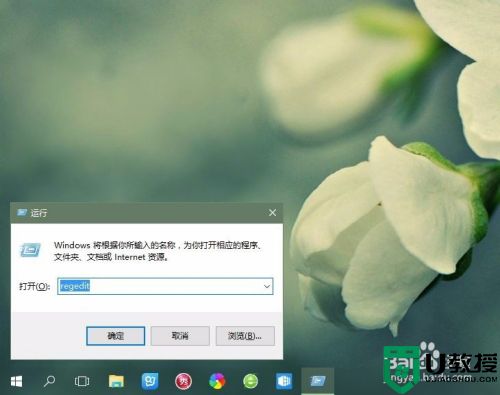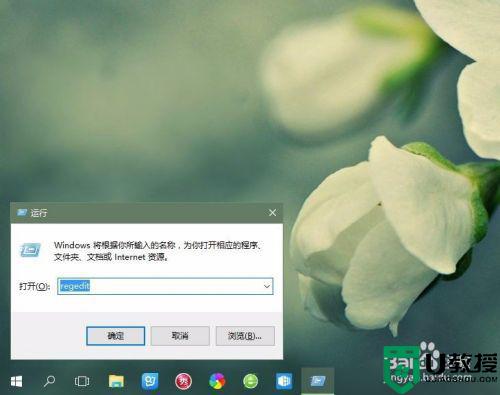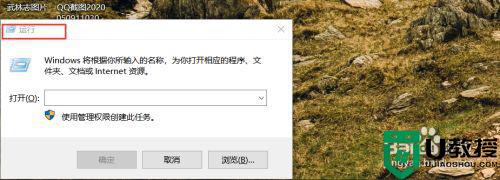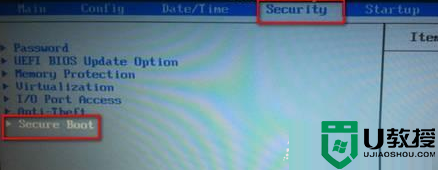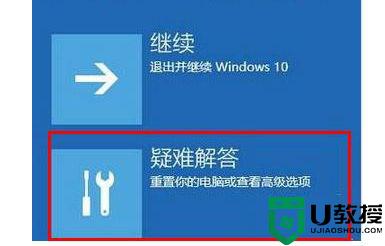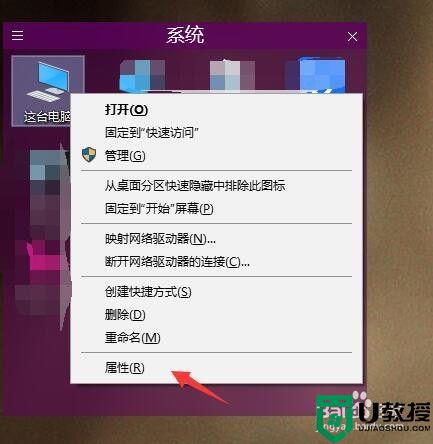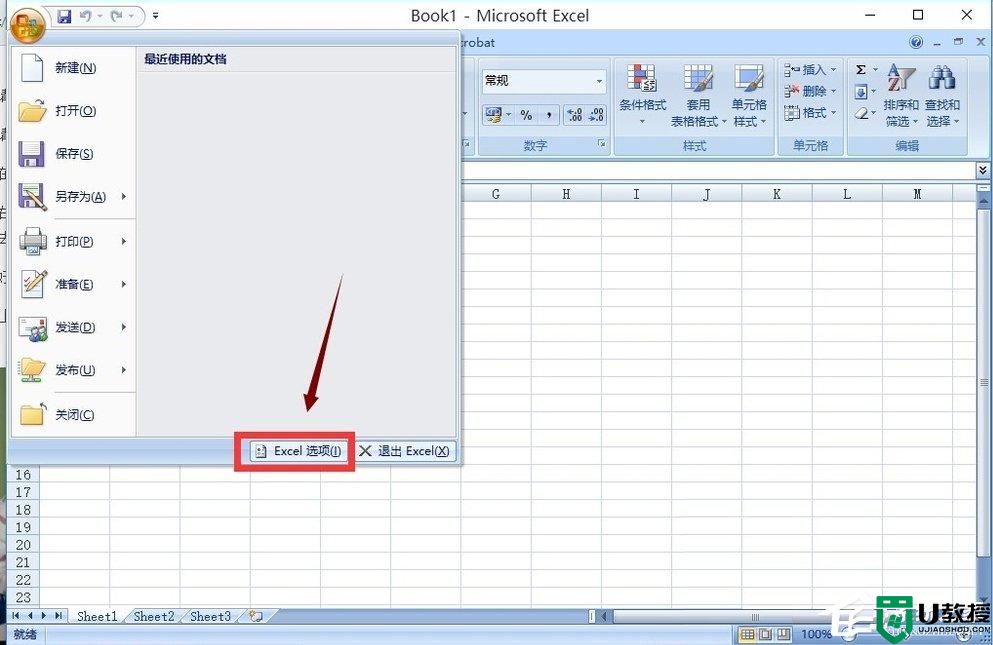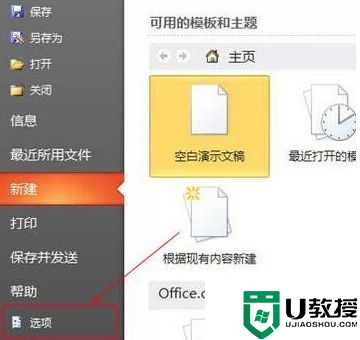电脑w10启动慢是什么原因 w10电脑启动过程慢处理方法
一般来说,微软win10电脑在长时间运行的过程中,难免会出现启动过程变慢的情况,对于这种情况用户首选会对系统进行清理,可是依然没有任何的效果,那么电脑w10启动慢是什么原因呢?其实涉及到电脑启动变慢的原因有多种,下面小编就来告诉大家w10电脑启动过程慢处理方法。
推荐下载:win10系统32位纯净版
电脑开机启动速度慢的原因:
1. 系统处理数据速度不足,开机启动项过多
2. Windows设置冗杂
3. 系统垃圾文件过多
4. 电脑虚拟内存设置不当
具体方法:
方法一
1、按下快捷键win+r,在弹出的运行对话框 ,输入regedit
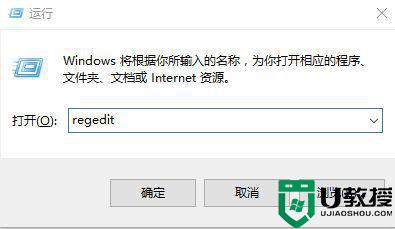
2、进入注册表界面,依次打开【HKEY_CURRENT_USERControl PanelDesktop】
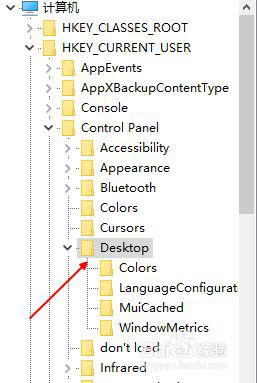
3、在右侧的列表中,找到【HungAppTimeout】,双击打开
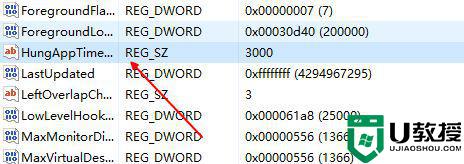
4、进入属性界面,将值设置为1000 点击保存即可
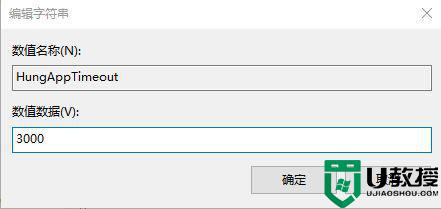
方法二
1、点击电脑右下角网络连接选项,点击【打开网络和共享】

2、进网络界面,点击左上角【更改适配器设置】
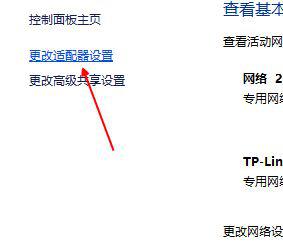
3、右键点击网络连接,选择属性选项
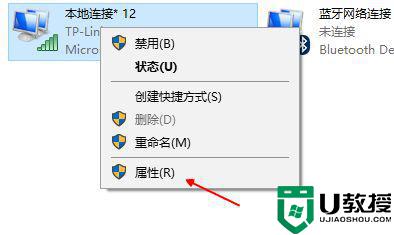
4、进入网络连接界面,选择固定IP即可
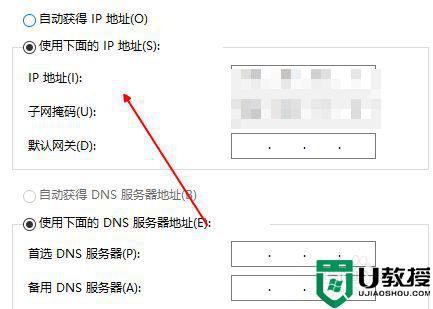
以上就是关于w10电脑启动过程慢处理方法了,碰到同样情况的朋友们赶紧参照小编的方法来处理吧,希望能够对大家有所帮助。